クリエイターラボ
ワンクリックで手描き風に!illustratorのイラスト加工【イラスト・アイコン・ピクトグラム】
良かったら”♥”を押してね!

こんにちは。
今回は、illustratorを使ってイラストを加工するコツをご紹介します。
見た人に伝わりやすいデザインと、イラストやピクトグラムは切っても切り離せない関係ですよね。
「イラスト フリー素材」などで検索すると、良質な素材がたくさんダウンロードできたりします。
さて、お目当てのイラストやピクトグラムを見つけ・描いたはいいものの、いざデザインに配置してみると…

「なんだか【そのまま置いただけ感】がある…」
「もっと手描きっぽい感じを出したいなあ…」
「トンマナに合わせたい/オリジナリティを出したい!」
って思うことありませんか?
デザイナーあるあるですよね!
そんな時、illustratorのちょっとした操作だけで雰囲気を変える方法をご紹介します!
(素材を使用する際は加工がOKかどうか、利用規約を確認してください)
「ラフツール」で味のあるイラストに

今回用意したクマのぬいぐるみのイラストです。
これをもう少し味のある感じにしていきましょう☺
1.上部メニューから「効果」→「パスの変形」→「ラフ」ツールを開く
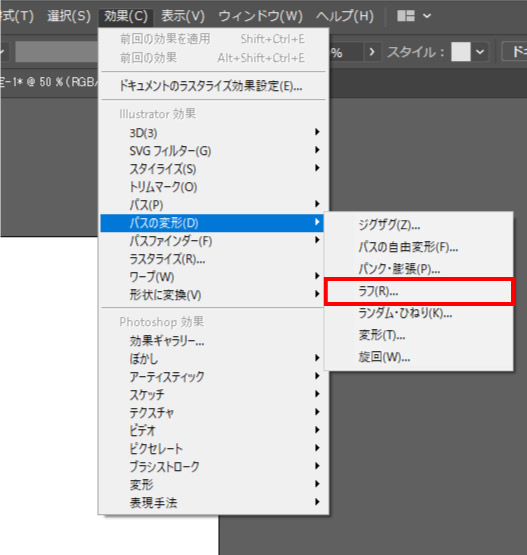
2.ラフツールが開いたら、好みのテイストになるまでオプションの数値を変更
今回は「サイズ⇒1.7px」「詳細⇒80/inch」「ポイント⇒ギザギザ」で設定しました。

主線無しと有りの2パターンで作成してみました。いかがでしょうか?
無機質な印象だったクマのぬいぐるみが、ふわふわな手触りを感じさせるイメージになったと思います。
このように、 輪郭にわざとブレを作ることで味のあるイラストにすることができます!
「ブラシライブラリ」で手描き風に仕上げる
次に紹介するのは、線の雰囲気を変えて手描き風のイラストにする方法です。
1.上部メニュー「ウィンドウ」から「ブラシ」を開く
2.ブラシウィンドウの右上にある「三」を押し、「ブラシライブラリを開く」→「アート」→「アート_インク」を開く
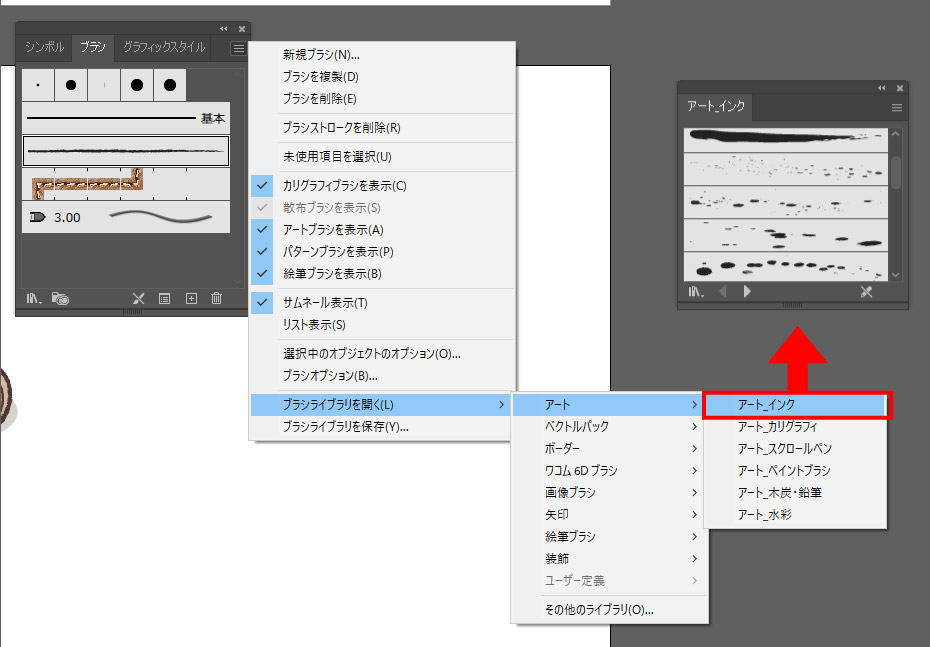
3.その中から使いたいブラシの種類を選ぶ
私がよく使うのは、以下の3つです😍

ブラシによって、だいぶ雰囲気が変わりますね!
ワンクリックで簡単に「手描き感」が出せるので重宝しています。
ブラシによっては、極太なものもあるので、都度線の幅を調整してくださいね。

ブラシによっては上のように、線を塗りのように見せる工夫もできますよ!
種類が豊富なので、いろいろ試してみてください。
「オブジェクトを再配色」で全体のテイストを変える
最後に、一発でイラストの色を変える方法を紹介します。
選択範囲内の同じ色をすべて一括で変えることができるので、
ベクター素材や、デザイン全体の色を変えたいときに重宝します。
1.上部メニュー「編集」→「カラーを編集」→「オブジェクトを再配色」を開きます。
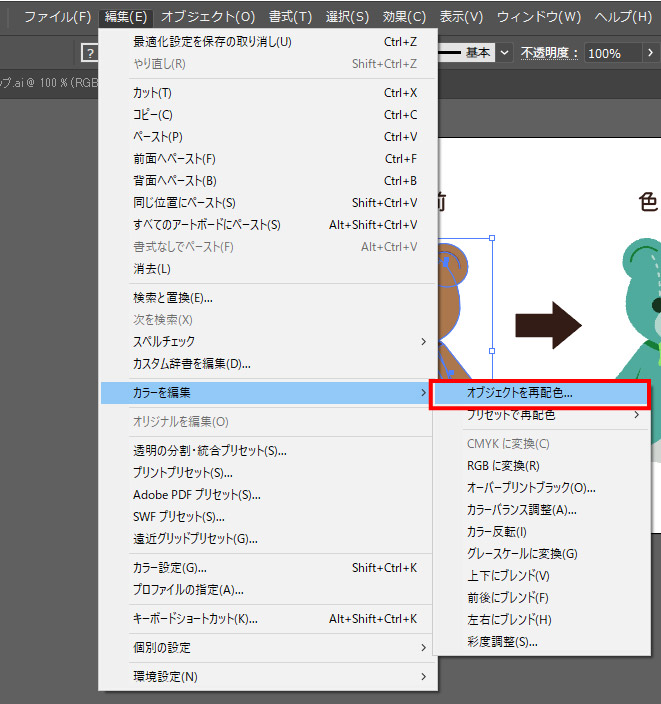
2.オブジェクトを再配色する
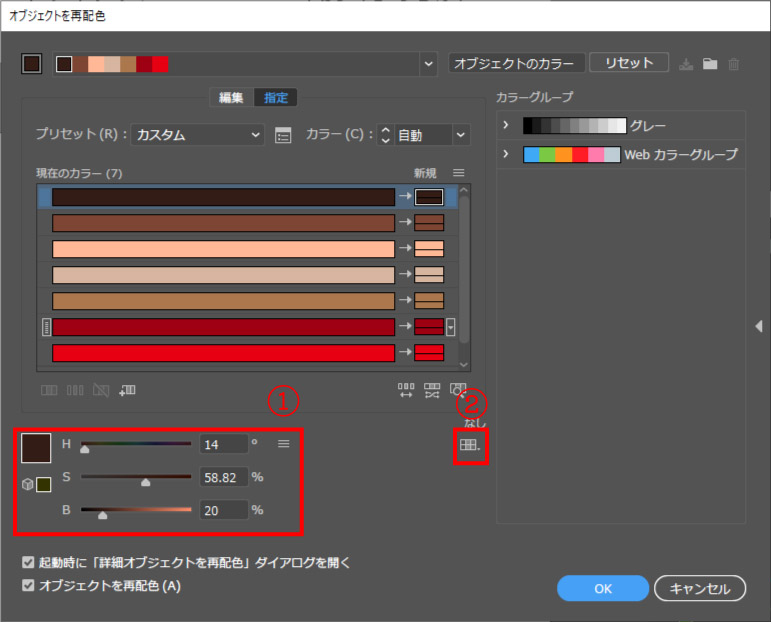
①カラーバーを自分で調節して色を変える
右上の「三」から
・RGB
・HSB
・CMYK
などカラーモードを選んで、色をひとつずつ細かく調整できます!
感覚的に色の調整をしたい場合は、 「編集」タブに切り替えて、カラーサークルで色を参照することもできます。
上の画像で赤で囲っている鎖のマークを押すと、それぞれの色のバランスがロックされます。
一つの色を変えると、他の色も一気に変えることができますよ。
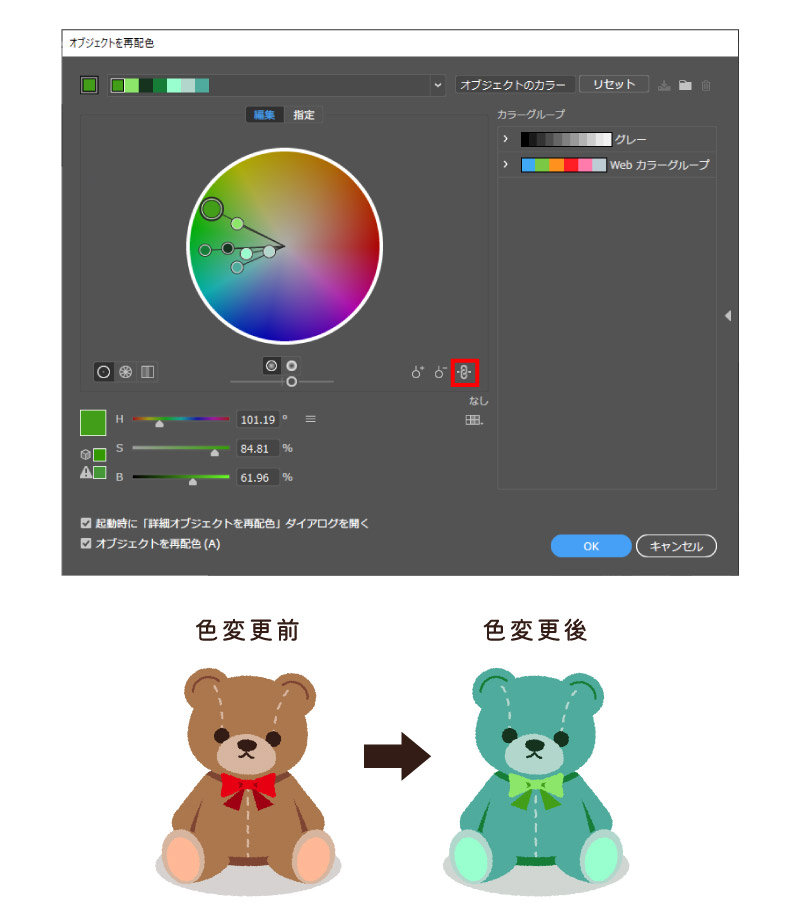
②スウォッチで色を変える
illustrator内のカラースウォッチに合わせて、色を変更することができます。
自分で配色を考えなくても、まとまりのある雰囲気に変更できるので
うまく使って時短を図っちゃいましょう!
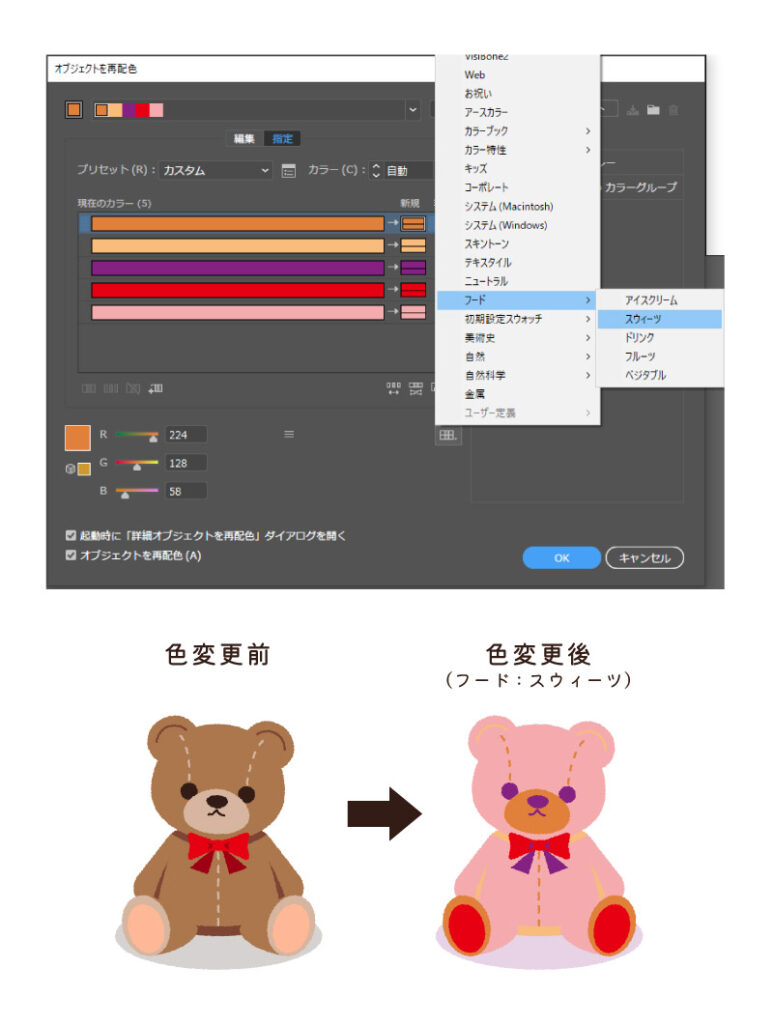
まとめ
いかがでしたでしょうか?ちなみに、
- ピクトグラム
- アイコン
- グラフ
特にHP制作に欠かせないこれらにも、今回のテクニックを応用できると思います! illustratorでのグラフ作成については過去に記事にしているのでご覧ください!
関連記事

知ってるようで知らないイラストレーターのグラフツール
少しの工夫で、トンマナに合わせたイラストを効果的に使うことができます。
気軽に試してもらえるものばかりだと思うので、是非チャレンジしてみてください!
▼その他のWeb制作「デザイン」に関するお役立ち情報(記事一覧)は下記の記事からご確認いただけます。
関連記事
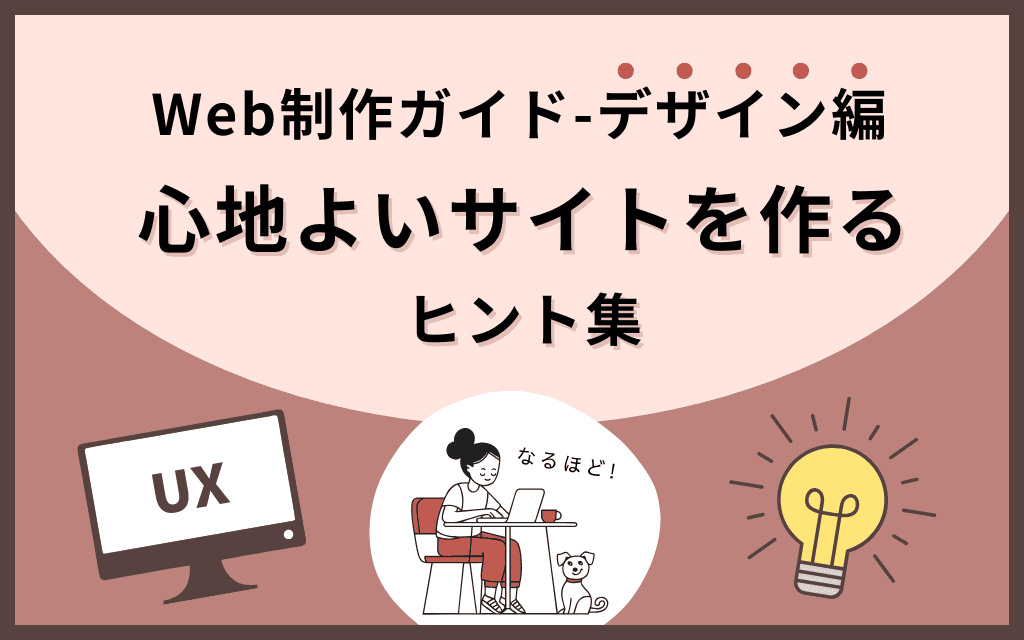
【Web制作ガイド-デザイン編】心地よいサイトを作るヒント集
おすすめ記事のご紹介
-
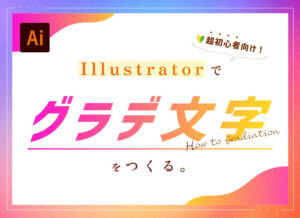
【超初心者向け】イラレで「グラデーション文字」を作る!2つの方法+α【Illustrator】
-

プロが使用するIllustrator(イラストレーター)のショートカットキー 解説付
-

【新機能】クイックアクションでネオン文字を作る方法【IllustratorCC 2023】
-

元印刷会社デザイナーが語る!Illustratorと比較して分かるFigmaのスゴさ
-

【初心者向け】写真を印象的なモノクロ写真にする方法【PhotoShop】
-

【Web制作ガイド-企画編】最初に読んでおきたい記事まとめ
-

【Web制作ガイド-デザイン編】心地よいサイトを作るヒント集
-

【Web制作ガイド-技術編】サイト構築時に役立つ記事まとめ
-

【Web制作ガイド-運用編】成果を最大化するためのヒント集
-

【Web制作ガイド-採用編】採用サイト制作のお役立ち情報集
-

【Web制作のすすめ】ホームページ制作のためのお役立ち情報集
 WWGスペース 名古屋のホームページ制作会社が発信するオウンドメディア
WWGスペース 名古屋のホームページ制作会社が発信するオウンドメディア
